Vous avez peut-être joué le jeu Need For Madness par Radicalplay.com. C'est vraiment amusant, mais vous pourriez vous retrouver sur une scène qui, selon vous, a trop de tours ou vous n'aimez pas le nom. Si tel est le cas, suivez les instructions ci-dessous pour modifier la piste.
Remarque: Windows 8.1 ne fonctionne pas, au lieu de modifier le fichier, il crée un nouveau fichier.
Pas
-
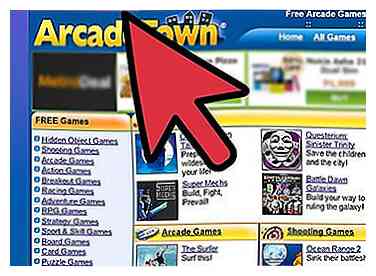 1 Assurez-vous d'avoir téléchargé le jeu (et que vous ne jouez pas le jeu directement sur Internet). Cela peut être fait à www.arcadetown.com (allez aux jeux de course et choisissez Need for Madness, appuyez sur Télécharger maintenant).
1 Assurez-vous d'avoir téléchargé le jeu (et que vous ne jouez pas le jeu directement sur Internet). Cela peut être fait à www.arcadetown.com (allez aux jeux de course et choisissez Need for Madness, appuyez sur Télécharger maintenant). -
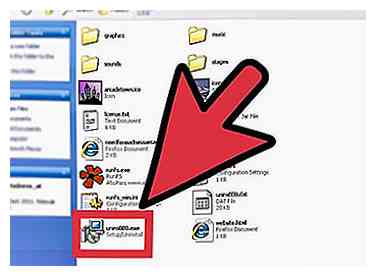 2 Allez à l'endroit où vous l'avez installé.
2 Allez à l'endroit où vous l'avez installé. -
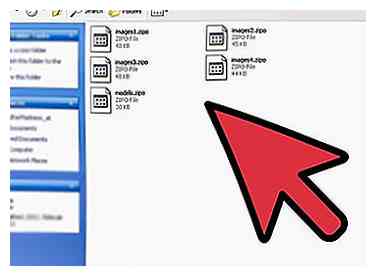 3 Vous devriez maintenant être dans le dossier Need for Madness. Pour changer de musique, passez à l'étape 4. Pour modifier les étapes, passez à l'étape 6.
3 Vous devriez maintenant être dans le dossier Need for Madness. Pour changer de musique, passez à l'étape 4. Pour modifier les étapes, passez à l'étape 6. -
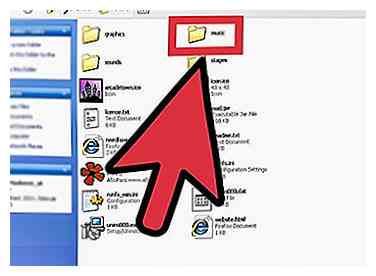 4 Ouvrez le dossier de musique.
4 Ouvrez le dossier de musique. - 5 Il y aura plusieurs fichiers appelés Zip *: français des dossiers. Ce sont les fichiers compressés pour chaque étape (vous pouvez évidemment voir cela). Pour modifier les fichiers de musique, utilisez WinZip, IZArc ou un autre programme de décompression pour l'ouvrir. Vous pouvez également cliquer avec le bouton droit de la souris et sélectionner Extraire tout… puis passer par les étapes pour l'extraire. Maintenant, vous devriez voir des fichiers musicaux à l'intérieur de ceux-ci au format mod. Donc, si vous vouliez faire de la musique de la scène 4 une musique de scène 5, vous devriez y copier le fichier et le coller dans le dossier de l'étape 5 et le renommer en "stage5.mod". Veillez à supprimer le fichier d'origine. Si vous souhaitez le modifier à l'aide d'une musique qui n'y existe pas, vous pouvez utiliser un convertisseur de mod pour le convertir en mod, puis le renommer en scène # .mod et l'ajouter au fichier zip. S'il demande à remplacer le fichier, faites-le.
-
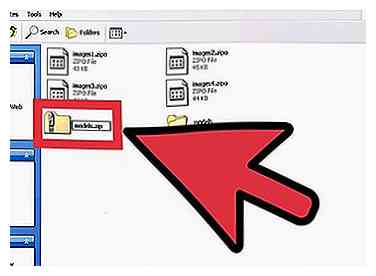 6 Aussi, si vous l'ouvrez en tant qu'archive et faites glisser le fichier mod dans une autre fenêtre, vous remarquerez qu'il s'agit bien d'un fichier MPEG. Si vous pouvez trouver le bon type de MPEG pour convertir une vidéo (la partie audio du MPEG), alors vous pouvez mettre votre propre musique.
6 Aussi, si vous l'ouvrez en tant qu'archive et faites glisser le fichier mod dans une autre fenêtre, vous remarquerez qu'il s'agit bien d'un fichier MPEG. Si vous pouvez trouver le bon type de MPEG pour convertir une vidéo (la partie audio du MPEG), alors vous pouvez mettre votre propre musique. -
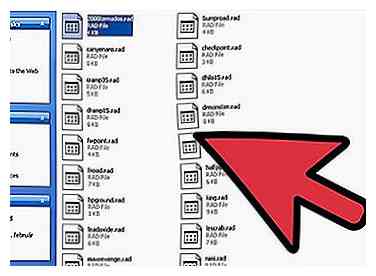 7 Cliquez sur le dossier des étapes. Chaque étape est enregistrée dans un fichier texte écrit dans un script spécial. Pour éditer une étape, ouvrez le fichier texte de cette étape. Voici une liste des commandes (remarque: les lettres a, b, c, etc. sont ce que vous changez):
7 Cliquez sur le dossier des étapes. Chaque étape est enregistrée dans un fichier texte écrit dans un script spécial. Pour éditer une étape, ouvrez le fichier texte de cette étape. Voici une liste des commandes (remarque: les lettres a, b, c, etc. sont ce que vous changez): -
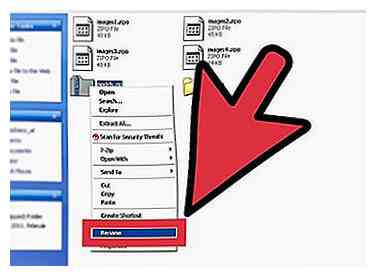 8 Nom (n) - n est le nom de la piste. Il apparaît près du début de chaque fichier.
8 Nom (n) - n est le nom de la piste. Il apparaît près du début de chaque fichier. -
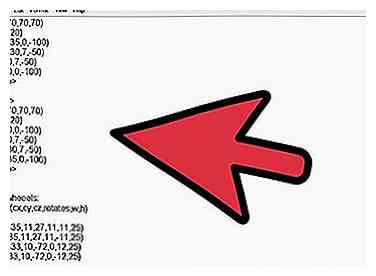 9 n tours (l) - l est le nombre de tours dans la piste.
9 n tours (l) - l est le nombre de tours dans la piste. -
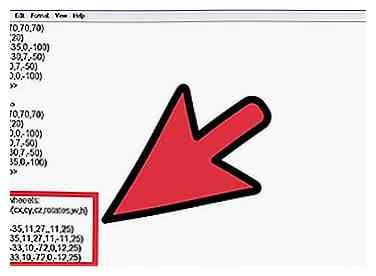 10 set (a, b, c, d) e crée un morceau de piste. a est le type de pièce, b est la coordonnée x (à partir de votre point de départ), c est la coordonnée y (à partir de votre point de départ), d est la rotation (en degrés) et e indique aux voitures contrôlées par ordinateur de pièce il est (type p pour une pièce droite, pr pour un saut, pt pour un tour, ph pour un quarter pipe, etc.) Les types sont
10 set (a, b, c, d) e crée un morceau de piste. a est le type de pièce, b est la coordonnée x (à partir de votre point de départ), c est la coordonnée y (à partir de votre point de départ), d est la rotation (en degrés) et e indique aux voitures contrôlées par ordinateur de pièce il est (type p pour une pièce droite, pr pour un saut, pt pour un tour, ph pour un quarter pipe, etc.) Les types sont -
- 0 = statue de requin tornade
- 1 = statue de formule 7
- 2 = statue de Wow Caninaro
- 3 = Statue La Vite Crab
- 4 = statue de Nimi
- 5 = Statue MAX Revenge
- 6 = statue en oxyde de plomb
- 8 = statue radicale
- 9 = statue DR Monstaa
- 10 = longue piste pavée
- 11 = longue piste pavée avec des murs
- 12 = longue piste pavée à angle droit
- 13 = longue piste pavée à un angle vers la gauche
- 14 = piste pavée avec une courbe droite
- 15 = longue piste de terre
- 16 = longue piste d'herbe
- 17 = piste avec une courbe droite
- 18 = longue piste pavée poussiéreuse
- 19 = piste pavée poussiéreuse avec une courbe droite
- 20 = Longue piste allant de la terre à la chaussée
- 21 = piste de longueur moyenne allant de la terre à la chaussée
- 22 = Court, piste allant du pavé au pavé poussiéreux
- 23 = piste courte et pavée avec une extrémité tournée vers l'arrière
- 24 = chemin de terre court avec une extrémité tournée vers l'avant
- 25 = pavé, segment de voie
- 26 = taille moyenne, rampe
- 27 = Rampe pavée de taille moyenne avec des murs
- 28 = pleine bosse pavée
- 29 = demi bosse: basse et haute
- 30 = bosse pavée; moitié
- 31 = Grande rampe pavée
- 32 = Petite rampe pavée
- 33 = saleté "vitesse bosse"
- 34 = rampe de terre moyenne
- 35 = Petite rampe de terre
- 36 = Quadruple pavé
- 37 = pointes
- 38 = faux point de contrôle (obstacle)
- 39 = segment de frontière de fausse piste
- 40 = point de contrôle bleu
- 41 = Boucle de fixation
- 42 = point de contrôle noir
-
-
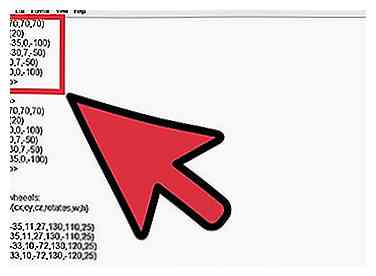 11 --------------------------- NFM2 uniquement --------------------- --------
11 --------------------------- NFM2 uniquement --------------------- -------- -
- 43 = Longue piste de terre avec des bords bosselés
- 44 = Long, chemin de terre allant du bossu au normal
- 45 = Demi bosse pavée sans fond
- 46 = tunnel pavé
- 47 = longue piste pavée avec blocs de départ
- 48 = Longue piste de terre avec blocs de départ
- chk (a, b, c, d) x- crée un point de contrôle. Fonctionne de la même manière que l'ensemble.
- fix (a, b, c, d, e) x- crée un cerceau électrifié. Identique à set et chk, sauf que d est la hauteur (il doit être négatif) et e la rotation.
-
-
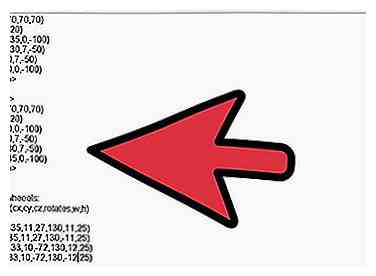 12 Remarque: Lorsque vous définissez une piste, la coordonnée x et la coordonnée y font référence au centre de la pièce. Une ligne droite n ° 10 a une largeur de 2400 et une hauteur de 5600. Un tour # 14 est 4200 par 4200 (découvert par essais et erreurs). Sinon, vous pouvez diviser le système de coordonnées par 800 lors de la planification et utiliser respectivement 2x7 et 4x4.
12 Remarque: Lorsque vous définissez une piste, la coordonnée x et la coordonnée y font référence au centre de la pièce. Une ligne droite n ° 10 a une largeur de 2400 et une hauteur de 5600. Un tour # 14 est 4200 par 4200 (découvert par essais et erreurs). Sinon, vous pouvez diviser le système de coordonnées par 800 lors de la planification et utiliser respectivement 2x7 et 4x4. -
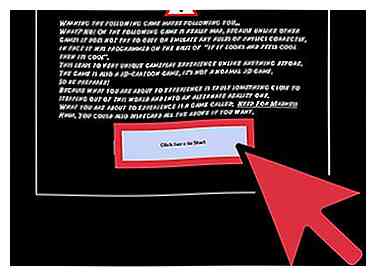 13Le fichier de piste semble heureux d'accepter les commentaires s'il est précédé d'un hachage, par exemple # un commentaire
13Le fichier de piste semble heureux d'accepter les commentaires s'il est précédé d'un hachage, par exemple # un commentaire
Facebook
Twitter
Google+
 Minotauromaquia
Minotauromaquia
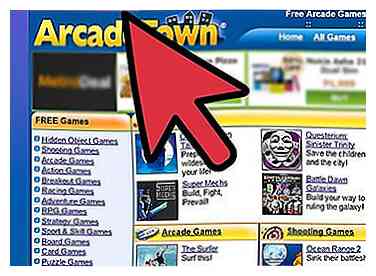 1 Assurez-vous d'avoir téléchargé le jeu (et que vous ne jouez pas le jeu directement sur Internet). Cela peut être fait à www.arcadetown.com (allez aux jeux de course et choisissez Need for Madness, appuyez sur Télécharger maintenant).
1 Assurez-vous d'avoir téléchargé le jeu (et que vous ne jouez pas le jeu directement sur Internet). Cela peut être fait à www.arcadetown.com (allez aux jeux de course et choisissez Need for Madness, appuyez sur Télécharger maintenant). 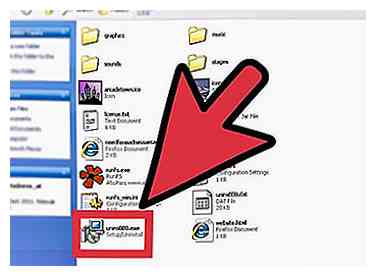 2 Allez à l'endroit où vous l'avez installé.
2 Allez à l'endroit où vous l'avez installé. 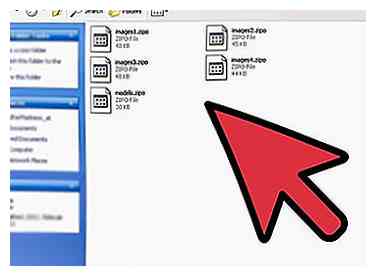 3 Vous devriez maintenant être dans le dossier Need for Madness. Pour changer de musique, passez à l'étape 4. Pour modifier les étapes, passez à l'étape 6.
3 Vous devriez maintenant être dans le dossier Need for Madness. Pour changer de musique, passez à l'étape 4. Pour modifier les étapes, passez à l'étape 6. 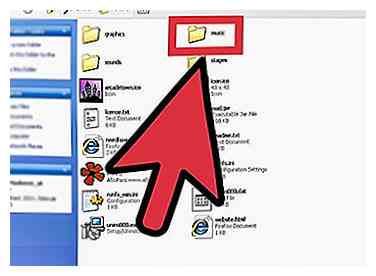 4 Ouvrez le dossier de musique.
4 Ouvrez le dossier de musique. 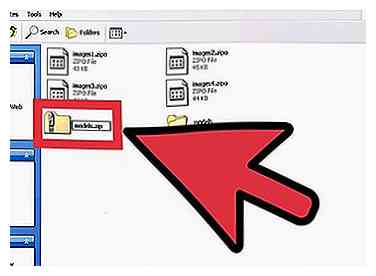 6 Aussi, si vous l'ouvrez en tant qu'archive et faites glisser le fichier mod dans une autre fenêtre, vous remarquerez qu'il s'agit bien d'un fichier MPEG. Si vous pouvez trouver le bon type de MPEG pour convertir une vidéo (la partie audio du MPEG), alors vous pouvez mettre votre propre musique.
6 Aussi, si vous l'ouvrez en tant qu'archive et faites glisser le fichier mod dans une autre fenêtre, vous remarquerez qu'il s'agit bien d'un fichier MPEG. Si vous pouvez trouver le bon type de MPEG pour convertir une vidéo (la partie audio du MPEG), alors vous pouvez mettre votre propre musique. 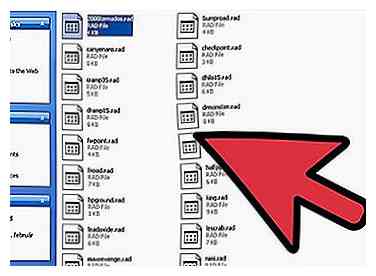 7 Cliquez sur le dossier des étapes. Chaque étape est enregistrée dans un fichier texte écrit dans un script spécial. Pour éditer une étape, ouvrez le fichier texte de cette étape. Voici une liste des commandes (remarque: les lettres a, b, c, etc. sont ce que vous changez):
7 Cliquez sur le dossier des étapes. Chaque étape est enregistrée dans un fichier texte écrit dans un script spécial. Pour éditer une étape, ouvrez le fichier texte de cette étape. Voici une liste des commandes (remarque: les lettres a, b, c, etc. sont ce que vous changez): 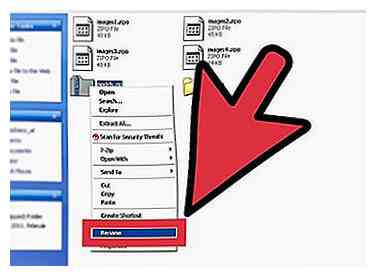 8 Nom (n) - n est le nom de la piste. Il apparaît près du début de chaque fichier.
8 Nom (n) - n est le nom de la piste. Il apparaît près du début de chaque fichier. 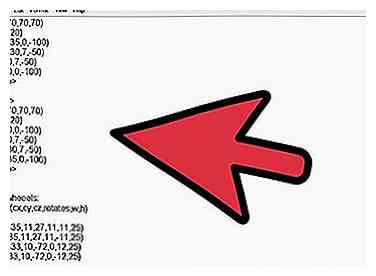 9 n tours (l) - l est le nombre de tours dans la piste.
9 n tours (l) - l est le nombre de tours dans la piste. 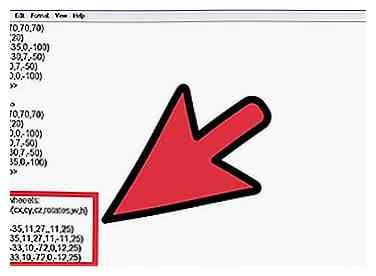 10 set (a, b, c, d) e crée un morceau de piste. a est le type de pièce, b est la coordonnée x (à partir de votre point de départ), c est la coordonnée y (à partir de votre point de départ), d est la rotation (en degrés) et e indique aux voitures contrôlées par ordinateur de pièce il est (type p pour une pièce droite, pr pour un saut, pt pour un tour, ph pour un quarter pipe, etc.) Les types sont
10 set (a, b, c, d) e crée un morceau de piste. a est le type de pièce, b est la coordonnée x (à partir de votre point de départ), c est la coordonnée y (à partir de votre point de départ), d est la rotation (en degrés) et e indique aux voitures contrôlées par ordinateur de pièce il est (type p pour une pièce droite, pr pour un saut, pt pour un tour, ph pour un quarter pipe, etc.) Les types sont 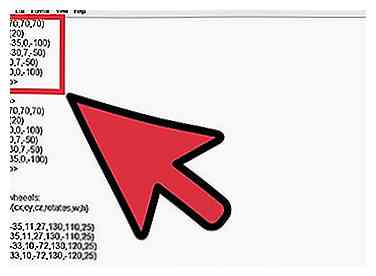 11 --------------------------- NFM2 uniquement --------------------- --------
11 --------------------------- NFM2 uniquement --------------------- -------- 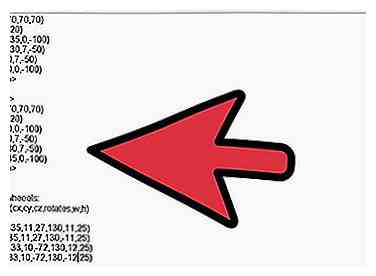 12 Remarque: Lorsque vous définissez une piste, la coordonnée x et la coordonnée y font référence au centre de la pièce. Une ligne droite n ° 10 a une largeur de 2400 et une hauteur de 5600. Un tour # 14 est 4200 par 4200 (découvert par essais et erreurs). Sinon, vous pouvez diviser le système de coordonnées par 800 lors de la planification et utiliser respectivement 2x7 et 4x4.
12 Remarque: Lorsque vous définissez une piste, la coordonnée x et la coordonnée y font référence au centre de la pièce. Une ligne droite n ° 10 a une largeur de 2400 et une hauteur de 5600. Un tour # 14 est 4200 par 4200 (découvert par essais et erreurs). Sinon, vous pouvez diviser le système de coordonnées par 800 lors de la planification et utiliser respectivement 2x7 et 4x4. 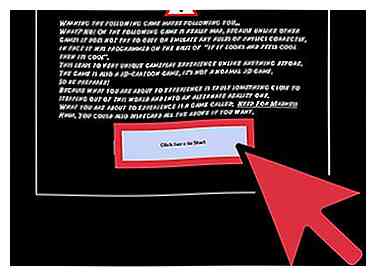 13Le fichier de piste semble heureux d'accepter les commentaires s'il est précédé d'un hachage, par exemple # un commentaire
13Le fichier de piste semble heureux d'accepter les commentaires s'il est précédé d'un hachage, par exemple # un commentaire